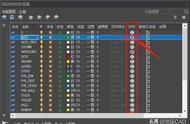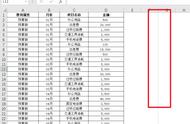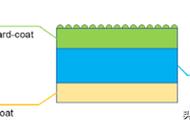文员必会的七个打印设置。
第一个设置页边距,居中打印。像这样的表格,点击预览的时候发现有多页,点击下页的时候,会发现这一列也是占了一页,点击关闭退出打印。
点击页面布局,选择页边距倒三角,点击自定义页边距,来到页边距这里调整这一步是绝对不能少的。在工作当中打印任何的表格,这是必调的第一步。如果你这一步没有调,后面的设置打印会比较麻烦的,所以大家记住这一步一定要来调。

那我们把页边距上下调1,这样的规格适合所有的表格,大家以后参加工作就把我这里记住。这个居中对齐方式可以选择水平居中,但是建议垂直居中不要去打勾。如果你只有一页的情况下可以垂直居中,如果多页的情况下是不会,建议你们在这里打勾。如果我在这里打勾,然后点击确定,你会发现这根虚线就往外跑,代表我们的内容是在打印范围以内的。

现在点击打印预览,会发现它只有3页不是6页,但是你会发现第三页会吊在中间。原因就是你把垂直居中打勾了,所以它会吊在中间。
点击关闭,然后回头点击页边距倒三角,点击制定页边距,把垂直钩取消掉点击确定,它就不会掉,在中间它是都是在上面的。
第二打印标题。像这样的表格,我们预览的时候只有第一页有标题的,下页是没有标题的。如何设置每页都有标题呢?点击退出预览,点击页面布局下方有个倒三角点开它。然后选择工作表。

20097时务到正870,把光标放在顶端标题行闪动,一个标题行点击,把鼠标选择第,然后点击确定,再来点击预览,每一页都有标题了。
第三打印选中的区域。比如说像这样的表格,我需要针对在中间打印一部分,所以我框选范围,然后点击页面布局,点击打印区域倒三角。再点击设置打印区域,你会发现选中的这一块边缘线都有虚线,然后点击预览,它就是针对你选中这一块来打印。